WPS文档内部超链接怎么制作 WPS文档内部超链接的制作方法教学
更新日期:2023-01-11 09:23:42来源:互联网
WPS文档内部超链接怎么制作,我们打开wps,新建一点内容,设置好相应的标题,设置好相应需要链接的位置,建立“书签”选中“第一页内容”,点击右上方的“书签”,填写“书签”名称,然后“添加”就可以了。下面小编给大家带来了WPS文档内部超链接的制作方法教学。
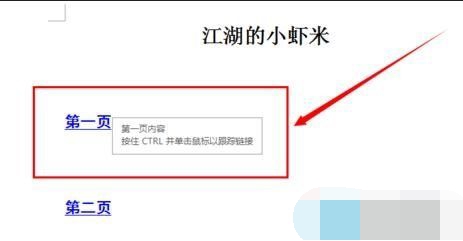
WPS文档内部超链接的制作方法教学
首先,我们打开wps,新建一点内容,设置好相应的标题,以备后面设置的需要。
设置好相应需要链接的位置,我这里就设置三个将要链接的位置。
下面我们就来看一下如何具体设置。我们建立“书签”选中“第一页内容”,点击右上方的“书签”。
点击“书签”看一下具体如何设置书签。填写“书签”名称,然后“添加”就可以了。
同样的方法,选择“第二页内容”,“第三页内容”进行“书签”设置。
然后,我们选择第一页的内容,选中“第一页”这几个字,点击“超链接 ”。然后选择“本文档中的位置”,在“书签”里面找到“第一页内容” 选择之后点击“确定”就可以了。设置好了,我们的“第一页”这几个字下面就多了一个横线。表示超链接成功。
同样的方法我们进行复制操作就可以了,完成之后的界面就是这样子。
我们按着键盘上的“ctrl”键,直接鼠标点击就可以超链接到我们设置的地方了。
猜你喜欢的教程
深山红叶U盘工具
深山红叶WinPE
常见问题
- todesk远程开机怎么设置 todesk远程开机教程
- 应用程序无法正常启动0x0000142怎么办 0x0000142错误代码解决办法
- 网速怎么看快慢k/s,b/s是什么意思 网速怎么看快慢k/s,b/s哪个快
- 笔记本声卡驱动怎么更新 笔记本声卡驱动更新方法
- 无法创建目录或文件怎么解决 无法创建目录或文件解决办法
- 8g内存虚拟内存怎么设置最好 8g内存最佳设置虚拟内存
- 初始化电脑时出现问题怎么办 初始化电脑时出现问题解决方法
- 电脑桌面偶尔自动刷新怎么回事 电脑桌面偶尔自动刷新解决方法
- 8g的虚拟内存设置多少 8g的虚拟内存最佳设置方法
- word背景图片大小不合适怎么调整 word背景图片大小不合适调整方法
-
2 HF高级客户端
-
3 114啦浏览器
-
9 工资管理系统
-
10 360驱动大师网卡版

